Πώς να κάνετε μαζική περιστροφή εικόνων στα Windows 11/10
Ακολουθεί ένας πλήρης οδηγός για τη bulk rotate images on your Windows 11/10 PC . Εάν θέλετε να περιστρέψετε πολλές εικόνες ταυτόχρονα στον υπολογιστή, αυτό το άρθρο θα σας βοηθήσει. Σε αυτήν την ανάρτηση, θα σας δείξουμε διάφορες μεθόδους με τις οποίες μπορείτε να περιστρέψετε εικόνες σε μια παρτίδα. Μπορείτε να περιστρέψετε τις εικόνες σας σε 90 μοίρες, 180 μοίρες κ.λπ., δεξιόστροφα ή αριστερόστροφα. Επίσης, μπορείτε ακόμη και να περιστρέψετε εικόνες σε προσαρμοσμένες μοίρες όπως 45, 60, 70 και ούτω καθεξής. Ας πάμε κατευθείαν στις μεθόδους μαζικής περιστροφής εικόνας τώρα.
Πώς περιστρέφετε πολλές εικόνες ταυτόχρονα;
Για να περιστρέψετε πολλές εικόνες ταυτόχρονα, μπορείτε να χρησιμοποιήσετε την προεπιλεγμένη δυνατότητα των Windows 11/10 . Μπορείτε να κάνετε μαζική περιστροφή εικόνων από το δεξί κλικ στο μενού περιβάλλοντος στον Windows 11/10 . Εκτός από αυτό, μπορείτε επίσης να χρησιμοποιήσετε μια δωρεάν διαδικτυακή υπηρεσία ή λογισμικό που υποστηρίζει την εναλλαγή ομαδικής εικόνας. Έχουμε αναφέρει μερικά δωρεάν εργαλεία που μπορείτε να δείτε παρακάτω.
Πώς μπορώ να περιστρέψω πολλές εικόνες στα Windows 10 ;
Τα Windows 10(Windows 10) παρέχουν μια εγγενή δυνατότητα Περιστροφής(Rotate) που είναι προσβάσιμη από το μενού περιβάλλοντος των εικόνων. Μπορείτε να χρησιμοποιήσετε αυτήν την επιλογή για να περιστρέψετε πολλές εικόνες ταυτόχρονα στα Windows 10 . Αναφέραμε την ακριβή διαδικασία που μπορείτε να διαβάσετε παρακάτω σε αυτό το άρθρο.
Πώς να κάνετε μαζική περιστροφή εικόνων(Bulk Rotate Images) στα Windows 11/10
Ακολουθούν οι κύριες μέθοδοι για τη μαζική περιστροφή εικόνων στον υπολογιστή Windows 11/10:
- Μαζική(Bulk) περιστροφή εικόνων χρησιμοποιώντας την ενσωματωμένη δυνατότητα των Windows .(Windows)
- Χρησιμοποιήστε(Use) δωρεάν διαδικτυακές υπηρεσίες για ομαδική εναλλαγή εικόνων.
- Μαζική εναλλαγή εικόνων χρησιμοποιώντας δωρεάν λογισμικό.
Ας συζητήσουμε τώρα λεπτομερώς τις μεθόδους που αναφέρονται παραπάνω!
1] Μαζική(Bulk) περιστροφή εικόνων χρησιμοποιώντας την ενσωματωμένη δυνατότητα των Windows(Windows)
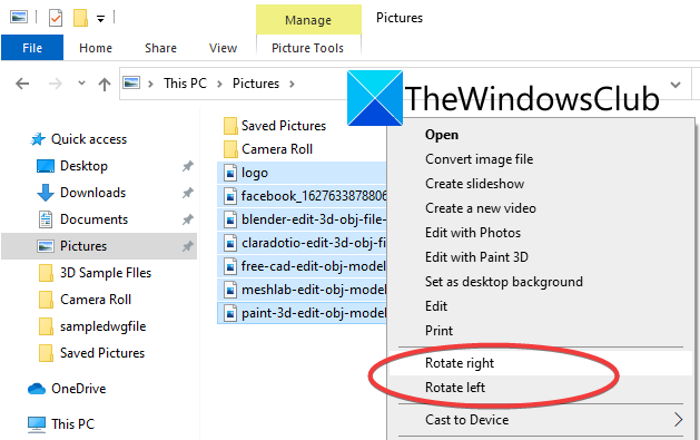
Μπορείτε να περιστρέψετε πολλές εικόνες ταυτόχρονα χρησιμοποιώντας την ενσωματωμένη λειτουργία Περιστροφής (Rotate)των Windows(Windows) . Είναι ένας εύκολος και γρήγορος τρόπος για ομαδική περιστροφή εικόνων και δεν χρειάζεστε καν εξωτερικό εργαλείο για αυτό. Μπορείτε να περιστρέψετε πολλές εικόνες ταυτόχρονα απευθείας από το μενού περιβάλλοντος στην Εξερεύνηση αρχείων(File Explorer) στα Windows 11/10 . Ας δούμε τα βήματα για να το κάνουμε.
Τρόπος ομαδικής περιστροφής εικόνων χρησιμοποιώντας την ενσωματωμένη δυνατότητα των Windows από το δεξί κλικ στο μενού περιβάλλοντος:
Ακολουθούν τα κύρια βήματα για να περιστρέψετε τις εικόνες μαζικά χρησιμοποιώντας την ενσωματωμένη δυνατότητα των Windows από το μενού περιβάλλοντος που κάνετε δεξί κλικ:
- Ανοίξτε την Εξερεύνηση αρχείων.
- Μεταβείτε στο φάκελο όπου αποθηκεύονται οι εικόνες προέλευσης.
- Επιλέξτε(Select) όλες τις εικόνες που θέλετε να περιστρέψετε ομαδικά.
- Κάντε δεξί κλικ στις επιλεγμένες εικόνες.
- Πατήστε(Press) την επιλογή Περιστροφή(Rotate) δεξιά ή Δεξιά αριστερά.
Ας δούμε αναλυτικά τα παραπάνω βήματα τώρα!
Αρχικά, ανοίξτε την Εξερεύνηση αρχείων(open the File Explorer) και, στη συνέχεια, μεταβείτε στον κατάλογο προέλευσης όπου αποθηκεύονται οι εικόνες που θέλετε να περιστρέψετε.
Μετά από αυτό, πατήστε το κουμπί Ctrl και χρησιμοποιήστε το αριστερό κλικ του ποντικιού για να επιλέξετε περισσότερες από μία εικόνες ταυτόχρονα. Μπορείτε να επιλέξετε όλες τις εικόνες που θέλετε να περιστρέψετε.
Στη συνέχεια, κάντε δεξί κλικ σε οποιαδήποτε από τις επιλεγμένες εικόνες και από το μενού περιβάλλοντος, πατήστε την επιλογή Περιστροφή δεξιά(Rotate right) ή Περιστροφή αριστερά(Rotate left) . Χρησιμοποιήστε την επιλογή Περιστροφή δεξιά(Rotate right) για να περιστρέψετε την εικόνα 90 μοίρες δεξιόστροφα, ενώ πατήστε την επιλογή Περιστροφή αριστερά(Rotate left) για να περιστρέψετε τις εικόνες 90 μοίρες αριστερόστροφα.
Τώρα, ας υποθέσουμε ότι θέλετε να περιστρέψετε τις εικόνες κατά 180 μοίρες δεξιόστροφα και μετά επαναλάβετε την παραπάνω διαδικασία δύο φορές. Για μαζική περιστροφή εικόνων κατά 270 μοίρες δεξιόστροφα ή αριστερόστροφα, επαναλάβετε τη διαδικασία τρεις φορές.
Έτσι, μπορείτε να κάνετε μαζική περιστροφή εικόνων στα Windows 11/10 χρησιμοποιώντας το δεξί κλικ στο μενού περιβάλλοντος.
Δείτε: (See:) Αφαιρέστε την Περιστροφή προς τα αριστερά και την Περιστροφή δεξιά από το μενού περιβάλλοντος για εικόνες.(Remove Rotate Left and Rotate Right from Context Menu for Images.)
2] Χρησιμοποιήστε(Use) δωρεάν διαδικτυακές υπηρεσίες για ομαδική εναλλαγή εικόνων
Ένας άλλος τρόπος για ομαδική εναλλαγή εικόνων είναι να χρησιμοποιήσετε μια δωρεάν διαδικτυακή υπηρεσία. Υπάρχουν πολλές δωρεάν υπηρεσίες web που σας επιτρέπουν να περιστρέψετε πολλές εικόνες ταυτόχρονα. Εδώ, θα παραθέσουμε ορισμένους ιστότοπους που μπορείτε να χρησιμοποιήσετε για να εναλλάσσετε ομαδικές εικόνες απευθείας στο πρόγραμμα περιήγησης ιστού:
- Online Εργαλείο εικόνας
- Aconvert.com
- EdiKer.com
1] Online Εργαλείο εικόνας
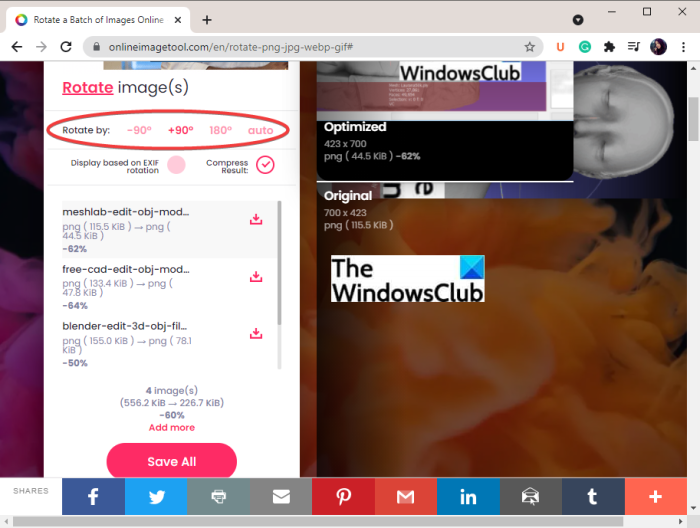
Μπορείτε να δοκιμάσετε το Online Image Tool για μαζική περιστροφή εικόνων. Είναι ένα πολύ εύχρηστο εργαλείο. Απλώς(Just) ανεβάστε τις εικόνες σας και επιλέξτε βαθμούς περιστροφής για να περιστρέψετε τις εικόνες. Μπορείτε να περιστρέψετε εικόνες 90° αριστερά, 90° δεξιά ή 180° (ανάποδα). Εμφανίζει επίσης την προεπισκόπηση των περιστρεφόμενων εικόνων. Ακολουθούν τα ακριβή βήματα για την περιστροφή πολλαπλών εικόνων ταυτόχρονα στο διαδίκτυο:
- Αρχικά, εκκινήστε ένα πρόγραμμα περιήγησης ιστού.
- Τώρα, μεταβείτε στον ιστότοπο του (website)Online Image Tool .
- Στη συνέχεια, ανεβάστε πολλές εικόνες σε αυτό.
- Μετά από αυτό, επιλέξτε τους βαθμούς περιστροφής.
- Τέλος, πατήστε το κουμπί Αποθήκευση όλων(Save All) για λήψη περιστρεφόμενων εικόνων.
Είναι ένα γρήγορο και εύκολο εργαλείο για ομαδική περιστροφή εικόνων.
2] Aconvert.com
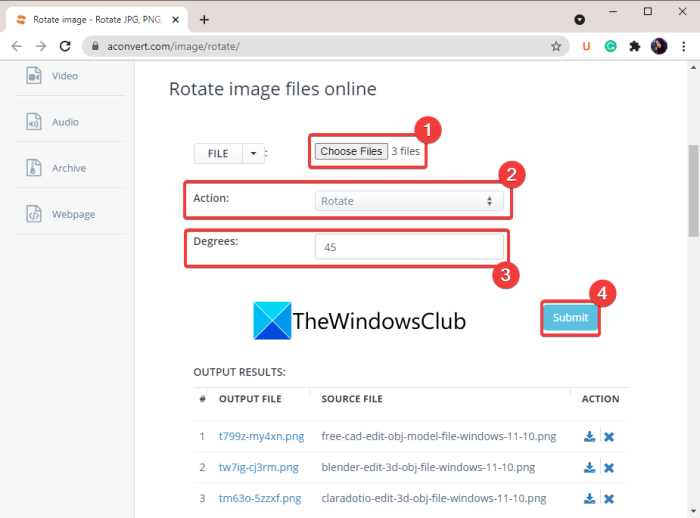
Το Aconvert.com(Aconvert.com) είναι μια άλλη υπηρεσία web που μπορείτε να χρησιμοποιήσετε για μαζική περιστροφή εικόνων. Είναι μια δωρεάν υπηρεσία για μετατροπή, συμπίεση, αλλαγή μεγέθους, περιστροφή, περικοπή, συγχώνευση και επεξεργασία εικόνων μαζικά στο διαδίκτυο. Μπορείτε επίσης να μετατρέψετε άλλους τύπους τύπων αρχείων, συμπεριλαμβανομένων εγγράφων, PDF(PDFs) , eBook, ήχου, βίντεο κ.λπ.
Ακολουθήστε τα παρακάτω βήματα για να περιστρέψετε πολλές εικόνες ταυτόχρονα χρησιμοποιώντας αυτήν την ηλεκτρονική υπηρεσία:
- Αρχικά, ανοίξτε ένα πρόγραμμα περιήγησης ιστού και μεταβείτε στο Aconvert.com .
- Τώρα, επιλέξτε τις εικόνες πηγής που θέλετε να περιστρέψετε.
- Στη συνέχεια, ορίστε την Ενέργεια σε Περιστροφή(Rotate) .
- Μετά από αυτό, πρέπει να εισαγάγετε τους βαθμούς περιστροφής. Μπορείτε να εισαγάγετε μια θετική τιμή (όπως 90, 180) για να περιστρέψετε τις εικόνες δεξιόστροφα ή να εισαγάγετε έναν αρνητικό βαθμό περιστροφής (όπως -45, -90) για να περιστρέψετε τις εικόνες αριστερόστροφα.
- Τέλος, μπορείτε να κάνετε κλικ στο κουμπί Υποβολή(Submit) για να ξεκινήσει η μαζική περιστροφή εικόνων.
Θα σας δείξει τις εικόνες εξόδου που μπορείτε να κατεβάσετε στον υπολογιστή σας. Δημιουργεί επίσης μια διεύθυνση URL(URL) εικόνας για κάθε εικόνα εξόδου που μπορείτε να μοιραστείτε με άλλους στον ιστό.
Δείτε: (See:) Πώς να ελέγξετε και να αλλάξετε το DPI εικόνας.(How to Check and Change Image DPI.)
3] EdiKer.com
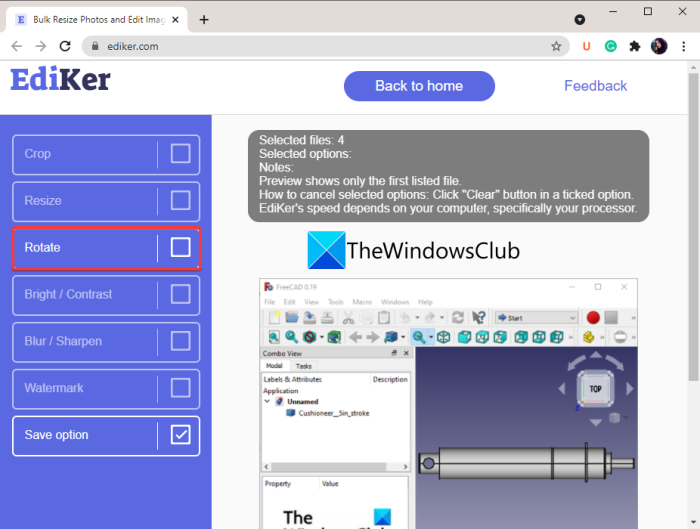
Το EdiKer.com(EdiKer.com) είναι ένα αποκλειστικό δωρεάν διαδικτυακό εργαλείο για ομαδική αλλαγή μεγέθους, περιστροφή και μετατροπή εικόνων. Μπορείτε να επεξεργαστείτε τις εικόνες σας απευθείας σε ένα πρόγραμμα περιήγησης ιστού. Παρέχει επίσης εργαλεία για αναστροφή, περικοπή, θόλωση, υδατογράφημα εικόνων καθώς και αλλαγή φωτεινότητας και αντίθεσης. Ακολουθούν τα βήματα για να χρησιμοποιήσετε αυτόν τον δωρεάν ιστότοπο:
- Σε ένα πρόγραμμα περιήγησης ιστού, ανοίξτε τον ιστότοπο ediker.com .
- Τώρα, σύρετε και αποθέστε τις εικόνες προέλευσης ή περιηγηθείτε και εισαγάγετε τις εικόνες που θέλετε να περιστρέψετε μαζικά.
- Στη συνέχεια, από τον αριστερό πίνακα, κάντε κλικ στην επιλογή Περιστροφή(Rotate) .
- Μετά από αυτό, επιλέξτε 90, 180 ή 270 μοίρες και, στη συνέχεια, πατήστε το κουμπί Ok.
- Τέλος, κάντε κλικ στο κουμπί Έναρξη επεξεργασίας(Start Processing) για να ξεκινήσει η διαδικασία εναλλαγής ομαδικής εικόνας.
Θα επεξεργαστεί τις εικόνες σας και θα μπορείτε να κάνετε λήψη των περιστρεφόμενων εικόνων σε έναν φάκελο ZIP .
Διαβάστε: (Read:) Πώς να αλλάξετε το μέγεθος των εικόνων με το GIMP.(How to Batch Resize Images with GIMP.)
3] Μαζική(Batch) εναλλαγή εικόνων χρησιμοποιώντας δωρεάν λογισμικό
Για ομαδική περιστροφή εικόνων στα Windows 11/10 , μπορείτε να χρησιμοποιήσετε ένα δωρεάν λογισμικό τρίτων κατασκευαστών. Υπάρχουν κάποιο δωρεάν λογισμικό που σας επιτρέπει να περιστρέφετε εικόνες σε μια δέσμη στα Windows 11/10 . Εδώ είναι το καλύτερο λογισμικό μαζικής περιστροφής εικόνας που μπορείτε να δοκιμάσετε:
- XnConvert
- Επεξεργαστής εικόνας οξείας παρτίδας
1] XnConvert
Το XnConvert(XnConvert) είναι ένας καλός δωρεάν μετατροπέας εικόνων με τον οποίο μπορείτε επίσης να περιστρέψετε ομαδικές εικόνες στα Windows 11/10 . Σας επιτρέπει τη μαζική μετατροπή και επεξεργασία εικόνων και μπορείτε εύκολα να περιστρέψετε ένα σύνολο εικόνων ταυτόχρονα. Ακολουθούν τα βήματα για να χρησιμοποιήσετε αυτό το λογισμικό:
- Κατεβάστε και εγκαταστήστε το XnConvert.
- Ξεκινήστε το λογισμικό.
- Προσθέστε εικόνες εισαγωγής στην καρτέλα Εισαγωγή.
- Μεταβείτε στην καρτέλα Ενέργειες.
- Κάντε κλικ(Click) στην επιλογή Προσθήκη(Add) ενέργειας > Image > Rotate .
- Εισαγάγετε(Enter) το βαθμό περιστροφής και ορίστε άλλες επιλογές.
- Μεταβείτε στην καρτέλα Έξοδος.
- Διαμορφώστε τη μορφή εξόδου και άλλες επιλογές.
- Πατήστε το κουμπί Μετατροπή.
Πρώτα, πραγματοποιήστε λήψη και εγκατάσταση του XnConvert(XnConvert) και, στη συνέχεια, εκκινήστε το λογισμικό για να αρχίσετε να το χρησιμοποιείτε. Τώρα, από την καρτέλα Εισαγωγή(Input) , προσθέστε αρχεία εικόνων ή το φάκελο που περιέχει εικόνες πηγής.
Στη συνέχεια, μεταβείτε στην καρτέλα Ενέργειες και απλώς κάντε κλικ στο (Actions)Προσθήκη ενέργειας(Add action) και, στη συνέχεια, πατήστε την επιλογή Image > Rotate .
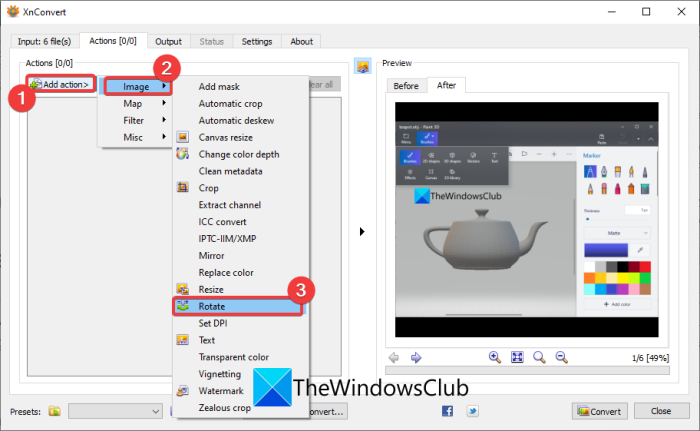
Μετά από αυτό, εισαγάγετε τους βαθμούς περιστροφής ή χρησιμοποιήστε το ρυθμιστικό για να προσαρμόσετε τους βαθμούς περιστροφής. Εάν θέλετε να περιστρέψετε τις εικόνες αριστερόστροφα, επιλέξτε αρνητικό βαθμό. Διαφορετικά, διατηρήστε τις μοίρες περιστροφής στη θέση τους για ομαδική περιστροφή των εικόνων δεξιόστροφα.
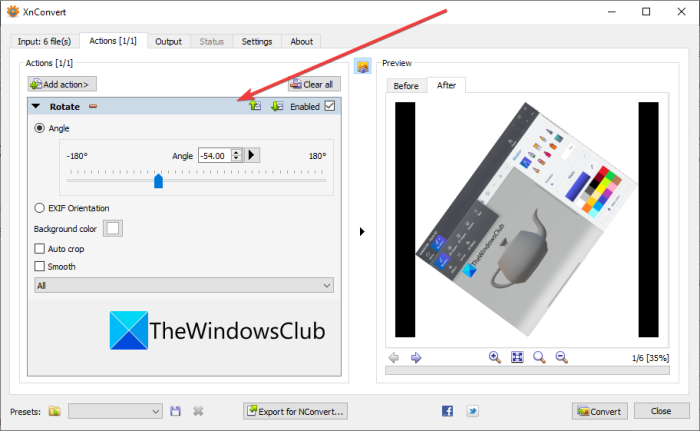
Μπορείτε επίσης να κάνετε προεπισκόπηση των περιστρεφόμενων εικόνων από το δεξί πλαίσιο.
Τώρα πρέπει να μεταβείτε στην καρτέλα Έξοδος(Output) και να επιλέξετε μια μορφή εικόνας εξόδου. Σας επιτρέπει να επιλέξετε την ίδια εγγενή μορφή εικόνας ή να αλλάξετε τη μορφή. Επίσης, δώστε τη θέση εξόδου και ορίστε ορισμένες επιλογές μεταδεδομένων.
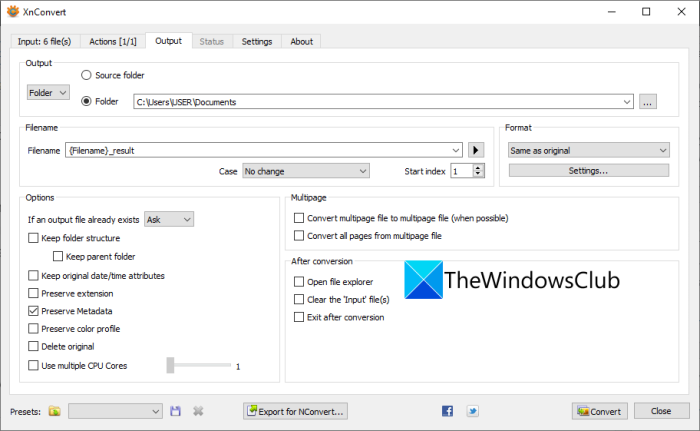
Τέλος, πατήστε το κουμπί Μετατροπή( Convert) για να ξεκινήσει η διαδικασία εναλλαγής ομαδικής εικόνας.
Σχετικό(Related) : Το ImBatch είναι ένα δωρεάν λογισμικό επεξεργασίας εικόνων παρτίδας(ImBatch is a free Batch Image Processing Software) για υπολογιστή με Windows.
2] Acute Batch Image Processor
Ένα άλλο δωρεάν λογισμικό που μπορείτε να δοκιμάσετε είναι ο Acute Batch Image Processor . Είναι ένα δωρεάν και φορητό λογισμικό και σας επιτρέπει να περιστρέψετε, να αλλάξετε το μέγεθος ή να αναστρέψετε εικόνες. Ακολουθήστε τα παρακάτω βήματα για ομαδική περιστροφή εικόνων μέσω αυτού του φορητού λογισμικού:
- Κατεβάστε το Acute Batch Image Processor(Download Acute Batch Image Processor) .
- Εκκινήστε την εφαρμογή.
- Μεταβείτε στην καρτέλα Τροποποίηση.
- Ενεργοποιήστε το πλαίσιο ελέγχου Περιστροφή(Rotate) και επιλέξτε βαθμούς περιστροφής.
- Ρύθμιση επιλογών εξόδου.
- Επιλέξτε τις εικόνες πηγής.
Πρώτα(First) απ 'όλα, πραγματοποιήστε λήψη και, στη συνέχεια, εκκινήστε το λογισμικό Acute Batch Image Processor . Μπορείτε να το κατεβάσετε από το softpedia.com .
Τώρα, μεταβείτε στην καρτέλα Τροποποίηση και επιλέξτε το πλαίσιο ελέγχου (Modify)Περιστροφή(Rotate) και, στη συνέχεια, επιλέξτε μια επιλογή περιστροφής από το 90 Αριστερά(Left) , 90 Δεξιά(Right) και 180.
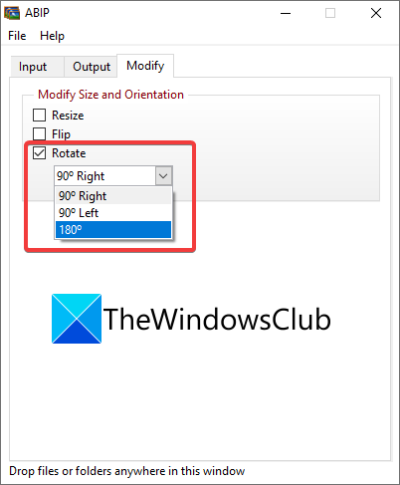
Στη συνέχεια, μεταβείτε στην καρτέλα Έξοδος(Output) και επιλέξτε τη μορφή εικόνας εξόδου και τη θέση του φακέλου εξόδου.
Μετά από αυτό, από την καρτέλα Εισαγωγή(Input) , επιλέξτε τις επεκτάσεις αρχείων που θέλετε να επεξεργαστείτε από τον φάκελο προέλευσης. Στη συνέχεια, αποθέστε τις εικόνες ή το φάκελο εικόνων στη διεπαφή του.
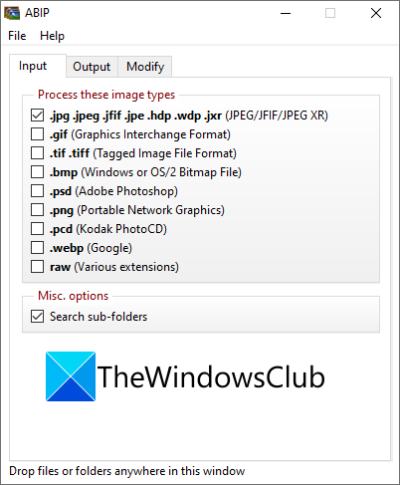
Καθώς ρίχνετε τις εικόνες πηγής οπουδήποτε στο παράθυρό του, περιστρέφεται και αποθηκεύει τις εικόνες εξόδου στον φάκελο προορισμού.
Αυτό είναι! Ελπίζω ότι αυτό βοηθά.
Διαβάστε τώρα: (Now read:) Best free Image Splitter Software for Windows 11/10.
Related posts
Πώς να δημιουργήσετε Διαφανή εικόνα στο Paint.NET στα Windows 11/10
Προσθήκη αναζήτησης στις Εικόνες Google χρησιμοποιώντας το μενού περιβάλλοντος στα Windows 11/10
Το καλύτερο δωρεάν λογισμικό Vector Graphics Design για Windows 11/10
Πώς να δημιουργήσετε ένα βίντεο από την ακολουθία εικόνας στα Windows 11/10
Τρόπος μαζικής μετατροπής HEIC σε JPG χρησιμοποιώντας το μενού περιβάλλοντος στα Windows 11/10
Πώς να ανταλλάξετε μονάδες σκληρού δίσκου στα Windows 11/10 με Hot Swap
Ενεργοποιήστε τις συνδέσεις δικτύου ενώ βρίσκεστε σε Σύγχρονη Αναμονή στα Windows 11/10
Τι είναι ένα αρχείο PLS; Πώς να δημιουργήσετε ένα αρχείο PLS στα Windows 11/10;
Πώς να δημιουργήσετε ένα κινούμενο μιμίδιο GIF στα Windows 11/10
Οι ειδοποιήσεις της γραμμής εργασιών δεν εμφανίζονται στα Windows 11/10
Πώς να δημιουργήσετε ένα βίντεο από εικόνες χρησιμοποιώντας την εφαρμογή Φωτογραφίες στα Windows 11/10
Πώς να ανοίξετε τις Ιδιότητες συστήματος στον Πίνακα Ελέγχου στα Windows 11/10
Πώς να επεξεργαστείτε τα καρέ ενός κινούμενου GIF χρησιμοποιώντας το GIMP στα Windows 11/10
Δημιουργία αντιγράφων ασφαλείας, μετακίνηση ή διαγραφή του PageFile.sys κατά τον τερματισμό λειτουργίας στα Windows 11/10
Πώς να μετρήσετε το χρόνο αντίδρασης στα Windows 11/10
Το καλύτερο δωρεάν λογισμικό χρονοδιαγράμματος για Windows 11/10
Πώς να δημιουργήσετε ένα γράφημα ραντάρ στα Windows 11/10
Οι ρυθμίσεις συγχρονισμού δεν λειτουργούν ή είναι γκριζαρισμένες στα Windows 11/10
Το καλύτερο δωρεάν λογισμικό ISO Mounter για Windows 11/10
Πώς να εμφανίσετε το παράθυρο "Λεπτομέρειες" στην Εξερεύνηση αρχείων στα Windows 11/10
